Ево како креирати постове ступаца у програму Мицрософт Ворд за почетнике
Ако често читамо новине, таблоиде илиЧасописи можда често налазимо облик формата писања који је подељен на ступце, обично подељен у 2 колоне, 3 колоне или чак више. Сама функција овог формата писања је да читаоци лакше читају, а такође и да писци лакше сазнају да ли у писању постоје погрешне речи.
Сада то нису само произвођачи часописа, новина или часописасамо таблоиди могу направити колону - ступац такав. То можемо и сами да направимо користећи Мицрософт Ворд. Можда међу нама још увек има оних који не познају ту значајку у програму Мицрософт Ворд. Можда ће нам једног дана бити потребна ова функција приликом прављења задатка. Затим, како направити писање колона у програму Мицрософт Ворд?
Па, овај пут ћу поделити о томе како да врло лако направите писање колона у програму Мицрософт Ворд. Како то радите? Само следите кораке у наставку.
Како направити постове у колони у програму Мицрософт Ворд
1. Прво проверите да ли имате текст који треба направити у колони. Као на слици испод.

2. Затим, идите на мени „Изглед странице“ која је на врху. Као на слици испод.

3. Затим кликните "Ступци". Као на слици испод.

4. Затим изаберите колико ступаца желите. На пример, желите да направите 2 колоне. Онда, молим вас, одаберите "Тво". Као на слици испод.

5. Готово. Тадаааа ... ... тада ће се приказ вашег текста поделити на 2 слична слици испод.

Онда, да ли је могуће ако желимо направити више од 2 или 3 ступца?
Наравно да можеш. Можемо поставити ступац који желимо. Како то радите? Одмах погледајте кораке испод да.
1. Кликните на мени „Изглед странице“. Као на слици испод.

2. Затим кликните на мени "Ступци". Као на слици испод.

3. Затим кликните "Више колона". Као на слици испод.

4. Па, онда наведите колону на „Број колона“. Само кликните стрелицу горе или надоле. Као на слици испод.

5. Затим можете направити линију између ступастог текста. Молимо кликните на цхецк он „Линија између“. Затим можете подесити ширину и размак сваког ступца. Али, ако желите да све ширине и размаци буду исти, једноставно кликните на цхецк „Једнака ширина колоне“. Затим, кликните "Ок". Као на слици испод.
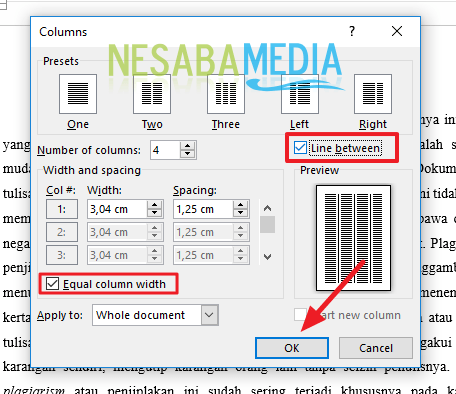
6. Готово. Затим ће резултати бити као на доњој слици.

Па, како? Метода је прилично лака и веома једноставна, зар не? Сада можемо учинити да писање речима буде ступцима које желимо.








